技術情報 Vol.05
2021年4月12日掲載
入稿されたPDFをイラストレータで加工したり、PDFを体裁ごと部品として使用したい場合等にPDFを簡単にアウトライン化する方法をご紹介します。
Adobe Acrobat DC Proの場合
PDFを開いてフォントの状況を確認
Acrobat DCでPDFを開いて、「ファイル」メニューから「プロパティ」をクリックします。
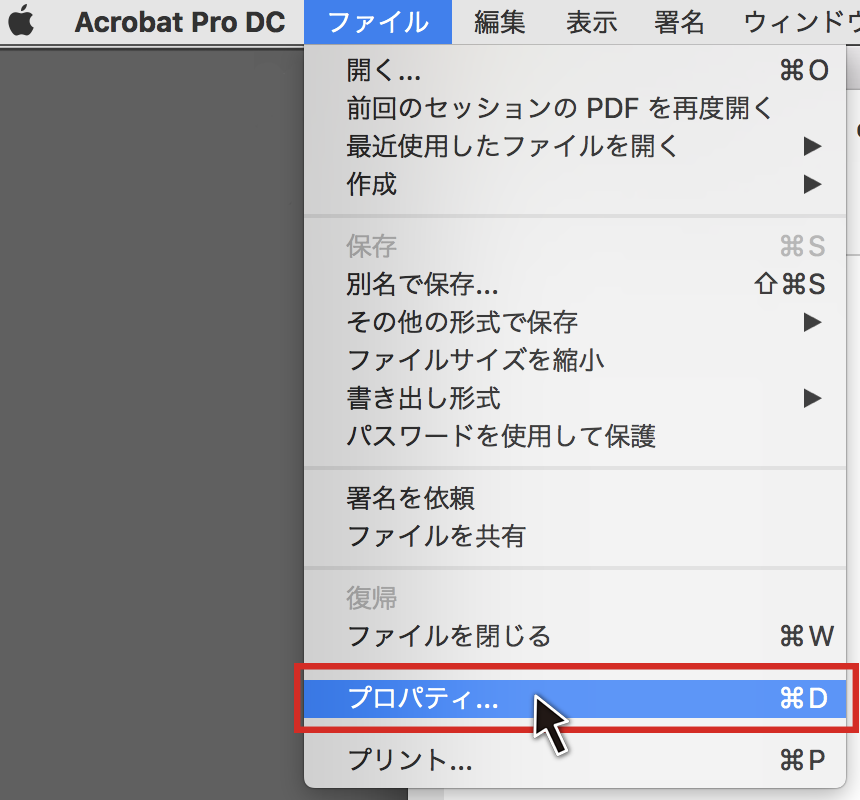
「フォント」タブをクリックしてフォントの埋め込み情報を確認します。(埋め込まれていれば文字化けせずにアウトライン化出来ます。)
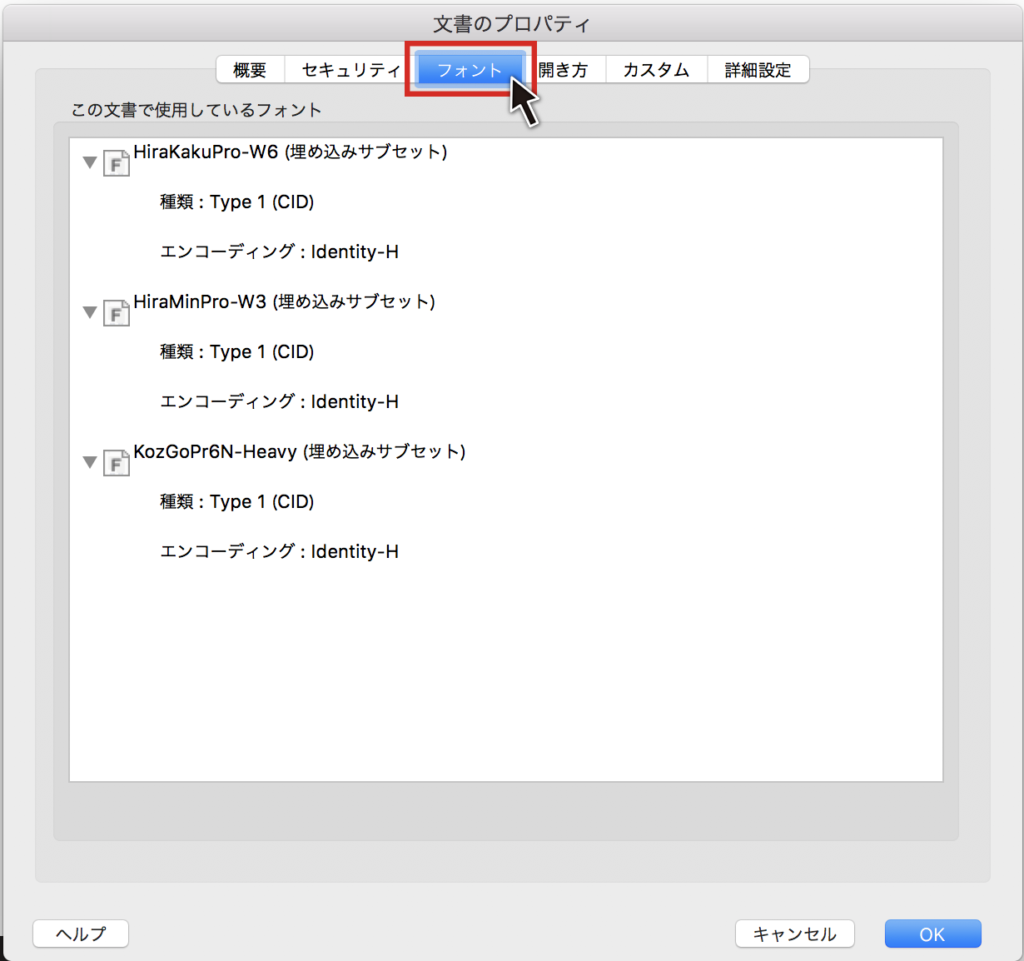
PDFをアウトライン化する
「編集」メニューから「プリフライト...」をクリックします。
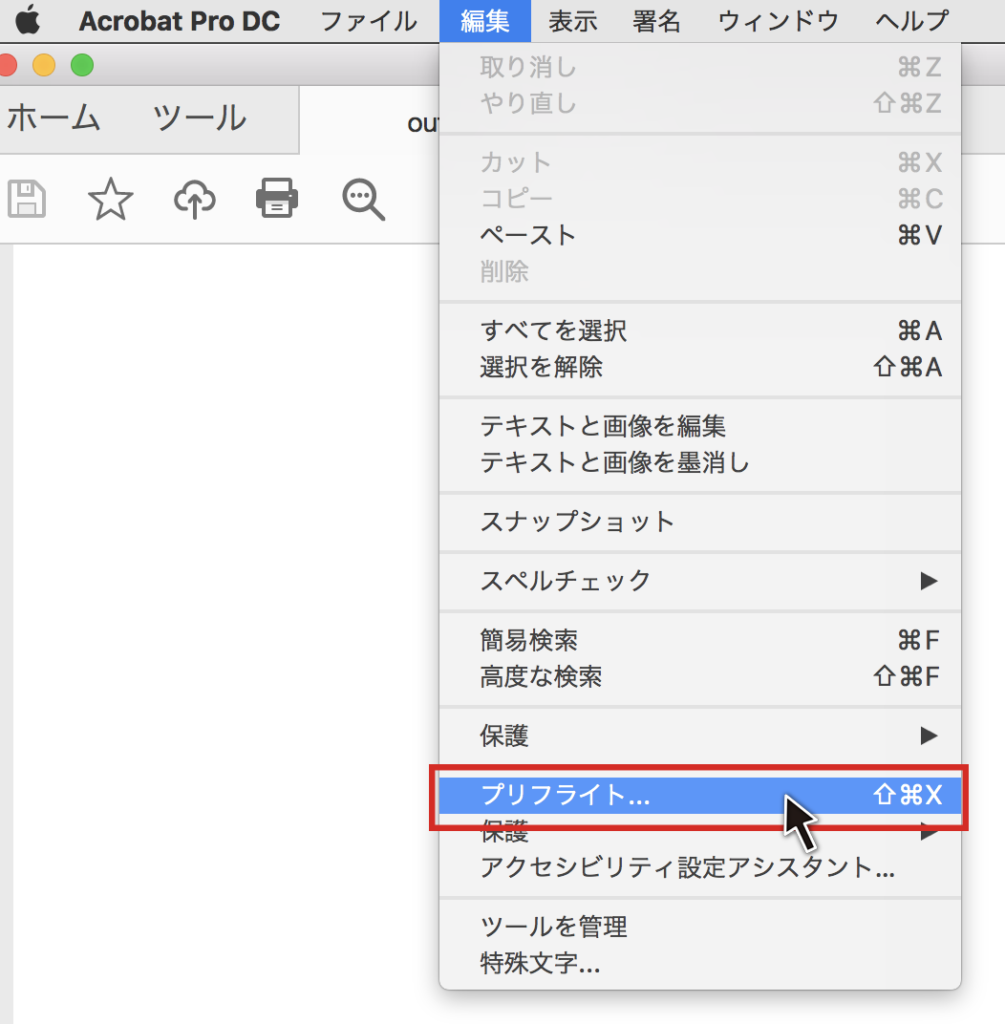
①「PDF フィックスアップ」の中から「フォントをアウトラインに変換」をクリックします。
②「解析してフィックスアップ」ボタンをクリックします。
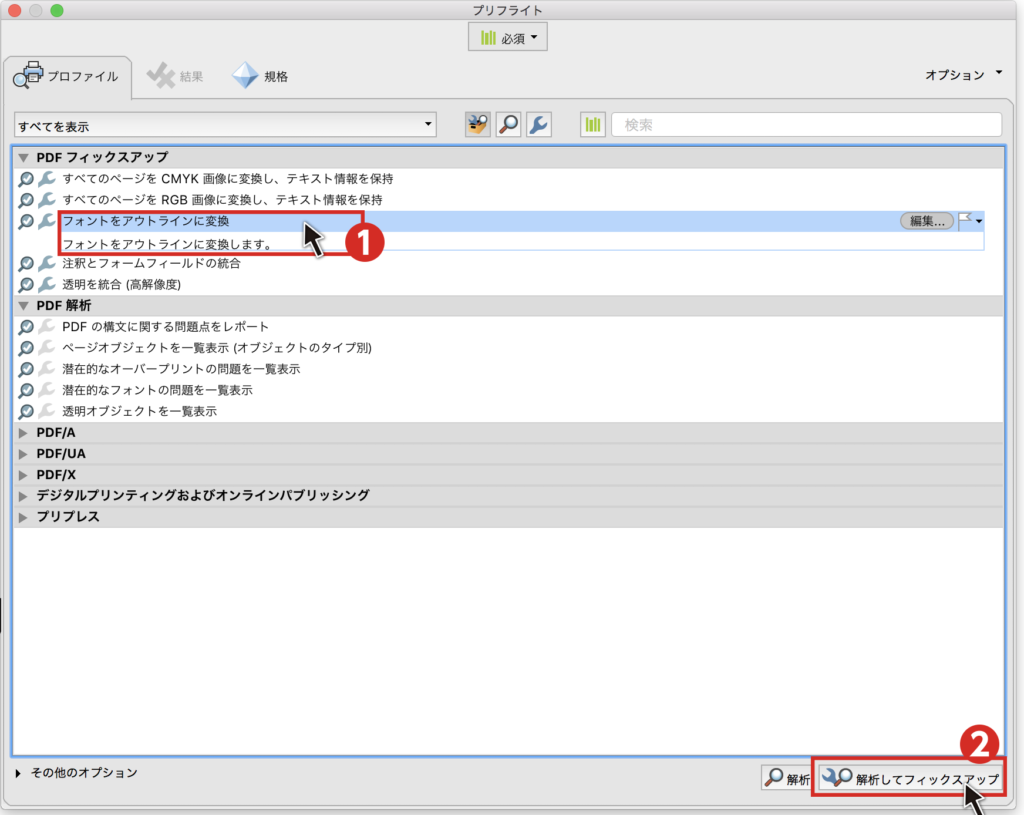
ファイル名と保存先を指定して「保存」ボタンを押します。
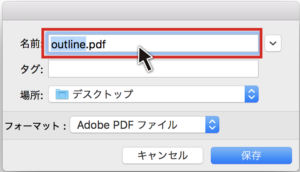
結果ウィンドウが表示されます。このウィンドウは確認したら閉じます。
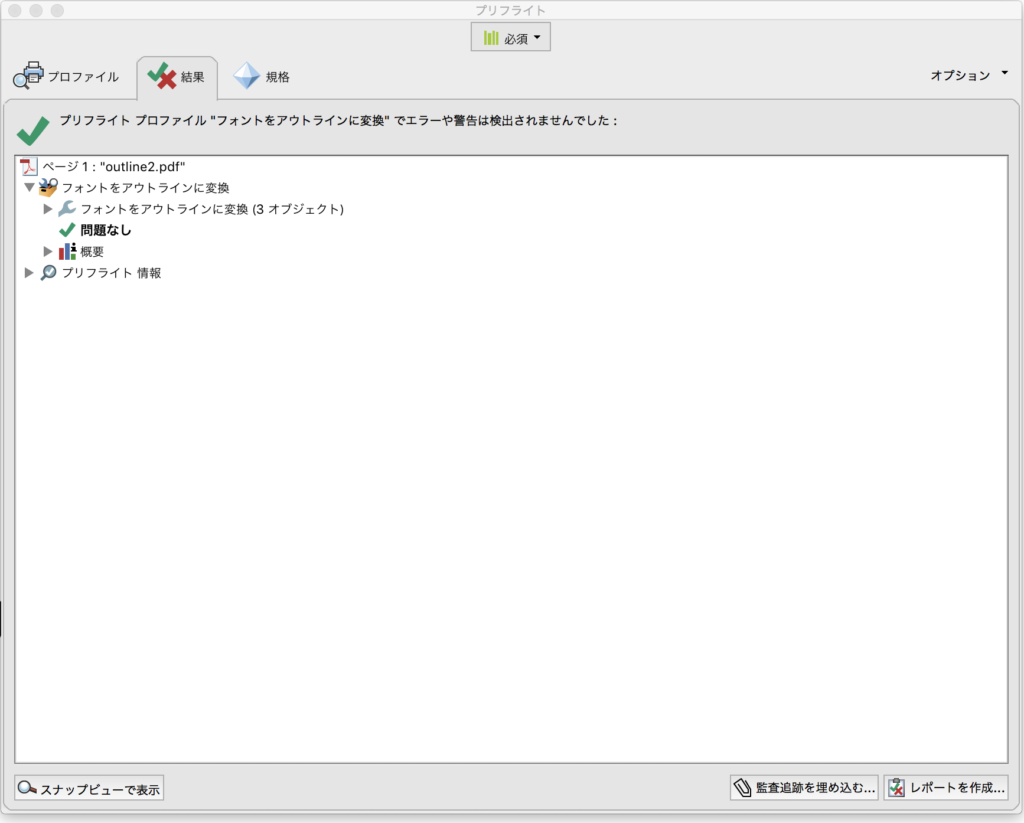
再度「ファイル」メニューから「プロパティ」をクリックして「フォント」タブをクリックしてフォントが空欄になっていればアウトライン化は完了です。
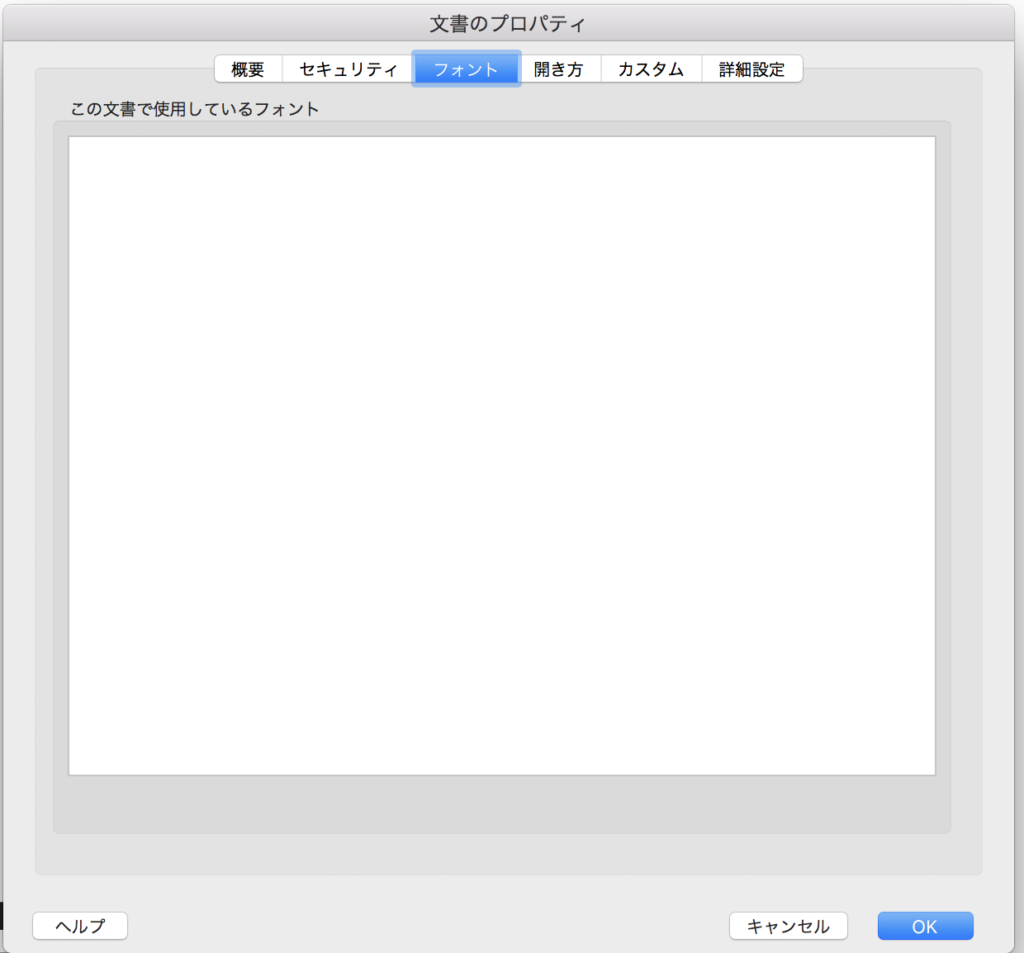
「プリフライト...」の「フォントをアウトラインに変換」が表示されていなかった場合
「プリフライト」ウィンドウ上部のポップアップメニューから「必須」をクリックすると表示されます。
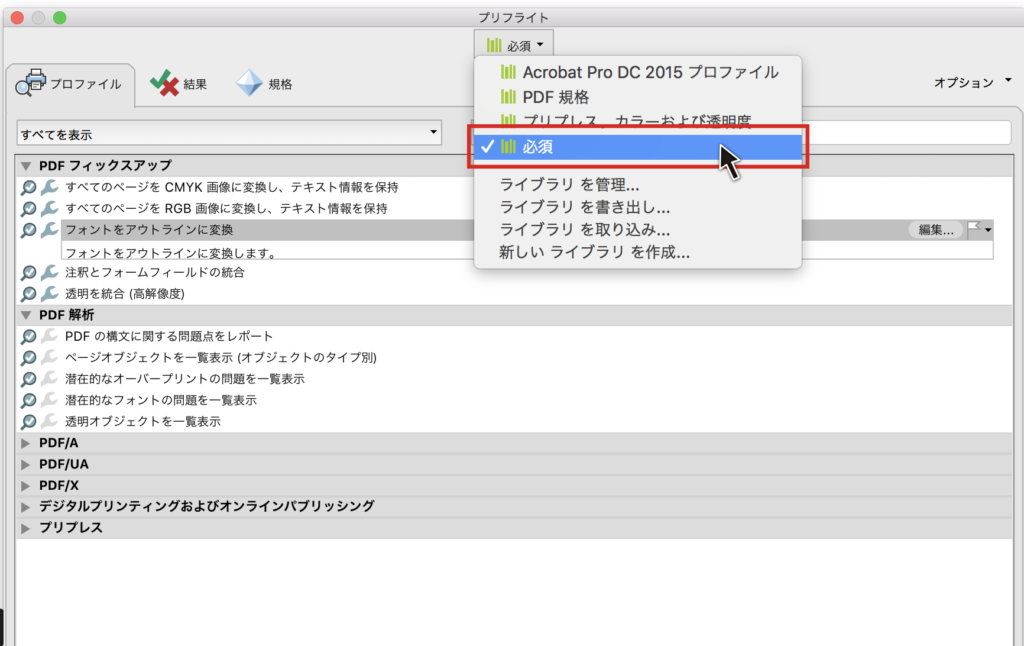
以上、皆様の作業のお役に立てていただければ幸いです。
